Win7系统离线安装IE11浏览器提示"获取更新"如何解决?
来源:U大侠 时间:2019-06-21 浏览:4303
操作步骤:
1、在D盘下,新建文件夹,取名为“ie”;
2、将官网下载的IE11离线包放到此文件夹中。
3、为了后续步骤方便,可以将离线包重命名为IE11.exe;
4、打开cmd窗口,将目录切换到d盘下的ie文件夹中;
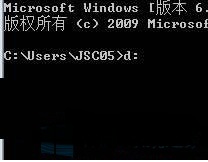
5、输入IE11.exe /x:。 离线包就会解压到d盘下的ie文件夹中(必须用这个方法解压,普通的压缩工具不能达到这个效果)
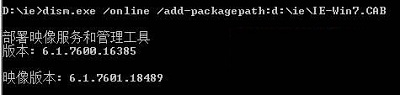
6、同样在CMD中,d:\ie》 下,输入 dism.exe /online /add-package /packagepath:d:\ie\IE-Win7.CAB;
7、安装程序会自动进行,等待安装完成后,根据提示,输入Y ,重启电脑,IE11就装上了。
8、这个方法安装过后,我们会发现IE11是英文版的,因为这样的拆分安装,导致中文语言包没有安装,不用担心,只需要在打上中文安装包的补丁就可以正常使用了。
以上内容就是Win7系统下离线安装IE11提示“获取更新”的详细解决方法了,用户们只需要按照上述的方法进行操作,那么就不会在出现离线安装时出现“获取更新”的情况了。
更多精彩内容,请关注U大侠官网或者关注U大侠官方微信公众号(搜索“U大侠”,或者扫描下方二维码即可)。

U大侠微信公众号
有问题的小伙伴们也可以加入U大侠官方Q群(129073998),U大侠以及众多电脑大神将为大家一一解答。
相关文章
-

-
win7系统中ctrl+shift输入法不能切换的解决方法
2015-06-19 2565
-

-
Win7预防Adobe Photoshop自动联网验证的方法
2016-03-21 1035
-

-
win7屏幕亮度怎么调?win7怎么调节屏幕亮度?
2016-04-06 6392
-

-
win7游戏怎么全屏显示?win7游戏全屏方法
2016-10-09 965
-

-
win7镜像文件下载?win7镜像安装教程
2016-11-02 956
-

-
Win7下QQ安装后无法接收任何文件的解决方法
2015-11-20 702
-

-
Win7升级Win10图文教程
2015-04-07 6254
-

-
Win7系统下宽带连接错误738的解决方法
2015-07-15 1050
-

-
Win7登录工行提示“您尚未正确安装工行网银控件
2015-05-28 1032
-

-
Win7/Win8.1升级到Win10提示80240020错误的解决方法
2015-08-03 884
